আপনি যদি Microsoft Word ডাউনলোড করতে চান, তাহলে এই গাইডটি আপনার জন্য। এখানে ধাপে ধাপে ব্যাখ্যা করা হয়েছে কীভাবে আপনি Word ডাউনলোড ও ইনস্টল করতে পারেন, কেন এটি প্রয়োজন, এবং কীভাবে এটি আপনার কাজকে আরও সহজ করে তুলতে পারে।
Microsoft Word কী?
Microsoft Word হলো একটি জনপ্রিয় ওয়ার্ড প্রসেসিং সফটওয়্যার, যা Microsoft তৈরি করেছে। এটি ব্যবহার করে আপনি সহজেই নথি তৈরি, সম্পাদনা ও বিন্যাস করতে পারবেন। Word-এর মাধ্যমে ব্যক্তিগত থেকে শুরু করে অফিসিয়াল কিংবা একাডেমিক কাজও সহজে করা যায়। এতে রয়েছে নানা ধরনের টেমপ্লেট, লেখার সরঞ্জাম ও স্মার্ট ফিচার যা লেখাকে আরও আকর্ষণীয় করে তোলে।
কেন Microsoft Word ব্যবহার করবেন?
Microsoft Word শুধু লেখার জন্য নয়—এটি একটি পূর্ণাঙ্গ প্রোডাক্টিভিটি টুল। নিচে এর কিছু প্রধান সুবিধা তুলে ধরা হলো:
- নথি সহজে তৈরি ও সম্পাদনার সুযোগ
- অটোকরেক্ট ও বানান সংশোধনের সুবিধা
- টেবিল, ছবি ও গ্রাফিক্স যুক্ত করার অপশন
- টেমপ্লেট ব্যবহারের মাধ্যমে দ্রুত নথি তৈরি
- ক্লাউড স্টোরেজের মাধ্যমে যেকোনো জায়গা থেকে ফাইল অ্যাক্সেস
- একাধিক ব্যক্তি একসঙ্গে একটি ডকুমেন্টে কাজ করতে পারে
Microsoft Word ডাউনলোড করবেন কীভাবে?
Microsoft Word ডাউনলোডের জন্য নিচের ধাপগুলো অনুসরণ করুন:
- Microsoft Office অফিসিয়াল ওয়েবসাইটে প্রবেশ করুন।
- আপনার প্রয়োজন অনুযায়ী Word-এর সংস্করণ বেছে নিন (যেমন Microsoft 365, Office 2019)।
- উপযুক্ত সংস্করণে ক্লিক করে “Download” বাটন চাপুন।
- ডাউনলোড শেষ হলে ফাইলটি ওপেন করুন।
- ইনস্টলেশন উইজার্ডের নির্দেশনা অনুযায়ী পরবর্তী ধাপে এগিয়ে যান।
Microsoft Word-এর কিছু জনপ্রিয় সংস্করণ
| সংস্করণ | বৈশিষ্ট্য |
|---|---|
| Microsoft 365 | সাবস্ক্রিপশন ভিত্তিক, নিয়মিত আপডেটসহ |
| Office 2019 | একবার কিনে স্থায়ীভাবে ব্যবহারযোগ্য |
| Office Online | বিনামূল্যে ব্যবহারের উপযোগী ওয়েব সংস্করণ |
ইনস্টলেশনের ধাপগুলো
ডাউনলোডের পরে Word ইনস্টল করতে নিচের ধাপগুলো অনুসরণ করুন:
- ডাউনলোড করা ফাইলটি ডাবল ক্লিক করে চালু করুন
- লাইসেন্স চুক্তিতে সম্মতি দিন
- ইনস্টলেশন লোকেশন নির্বাচন করুন (ডিফল্ট থাকলেও চলে)
- ‘Install’ বাটনে ক্লিক করুন
- ইনস্টলেশন সম্পন্ন হলে প্রোগ্রামটি খুলে ব্যবহার শুরু করুন
Microsoft Word চালু করার আগে অ্যাকাউন্ট তৈরি করবেন কীভাবে?
Word ব্যবহারের জন্য একটি Microsoft অ্যাকাউন্ট দরকার হবে। আপনি যদি Microsoft 365 সাবস্ক্রিপশন নিতে চান, তাহলে অ্যাকাউন্ট থাকা বাধ্যতামূলক। অ্যাকাউন্ট তৈরি করতে:
- Microsoft Account সাইন আপ পেজে যান
- একটি বৈধ ইমেইল দিন
- পাসওয়ার্ড সেট করুন
- প্রয়োজনীয় তথ্য দিয়ে রেজিস্ট্রেশন সম্পন্ন করুন
- ইমেইলে পাঠানো ভেরিফিকেশন লিংকে ক্লিক করে অ্যাকাউন্ট নিশ্চিত করুন
Microsoft Word ব্যবহারের জন্য কিছু কার্যকর টিপস
Microsoft Word ভালোভাবে ব্যবহার করতে কিছু টিপস মাথায় রাখা ভালো:
- শর্টকাট কী ব্যবহার করুন (যেমন Ctrl + C, Ctrl + V, Ctrl + Z ইত্যাদি)
- স্টাইলস ও টেমপ্লেট ব্যবহার করে নথিকে আরও পেশাদার দেখাতে পারেন
- মন্তব্য ও ট্র্যাক চেঞ্জেস ফিচার ব্যবহার করে দলগত কাজ সহজ করুন
- অটোসেভ ফিচার চালু রাখলে কোনো অপ্রত্যাশিত পরিস্থিতিতে কাজ হারানোর ভয় কমে
- ডিজাইন ট্যাব ব্যবহার করে আপনার নথির চেহারা বদলে ফেলুন
প্রায়শই জিজ্ঞাসিত প্রশ্ন (FAQ)
Microsoft Word কি অনলাইনে ডাউনলোড করা যায়?
হ্যাঁ, আপনি Microsoft Word অনলাইনে ডাউনলোড করতে পারবেন অফিসিয়াল ওয়েবসাইট থেকে।
ডাউনলোড করতে কি টাকা লাগে?
Microsoft Word-এর কিছু সংস্করণ (যেমন Office 2019 বা Microsoft 365) কিনে নিতে হয়। তবে Office Online নামের ওয়েব সংস্করণটি বিনামূল্যে ব্যবহারযোগ্য।
কীভাবে Word আপডেট করবেন?
Word খুলে File > Account > Update Options-এ গিয়ে আপনি সফটওয়্যার আপডেট করতে পারেন।
মোবাইলে Word ব্যবহার করা যাবে?
জি, Microsoft Word-এর অ্যাপ রয়েছে Android ও iOS-এ, যা আপনি মোবাইলে ব্যবহার করতে পারবেন।
ফ্রি ট্রায়াল কি আছে?
Microsoft 365-এর একটি সীমিত সময়ের জন্য ফ্রি ট্রায়াল পাওয়া যায়। অফিসিয়াল ওয়েবসাইটে গিয়েই তা সক্রিয় করতে পারবেন।
উপসংহার
Microsoft Word এখন শুধু লেখার একটি সফটওয়্যার নয়, বরং আপনার প্রোডাক্টিভিটিকে আরও গুছিয়ে নেওয়ার একটি শক্তিশালী হাতিয়ার। যদি আপনি সঠিকভাবে এটি ডাউনলোড ও ব্যবহার করতে জানেন, তাহলে লেখালেখি বা অফিসিয়াল কাজ হবে আরও সহজ, ঝামেলাহীন এবং প্রফেশনাল। Word ডাউনলোডের প্রতিটি ধাপ সহজ, আর কিছু সময় বিনিয়োগ করলেই আপনি সম্পূর্ণ প্রস্তুত।
🔗 আরও জানতে ও সর্বশেষ Word সংস্করণ ডাউনলোড করতে ভিজিট করুন:
👉 Microsoft Word Download Page – Official Microsoft Site

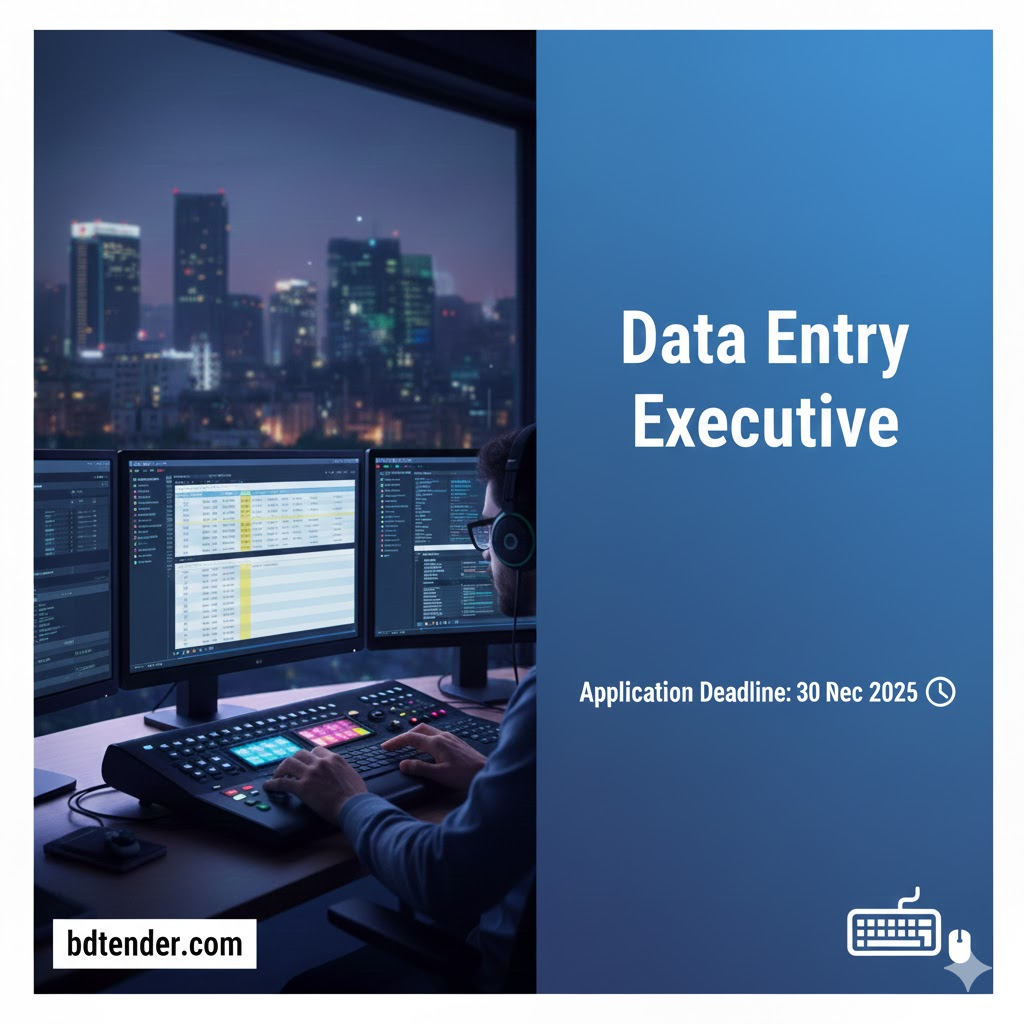
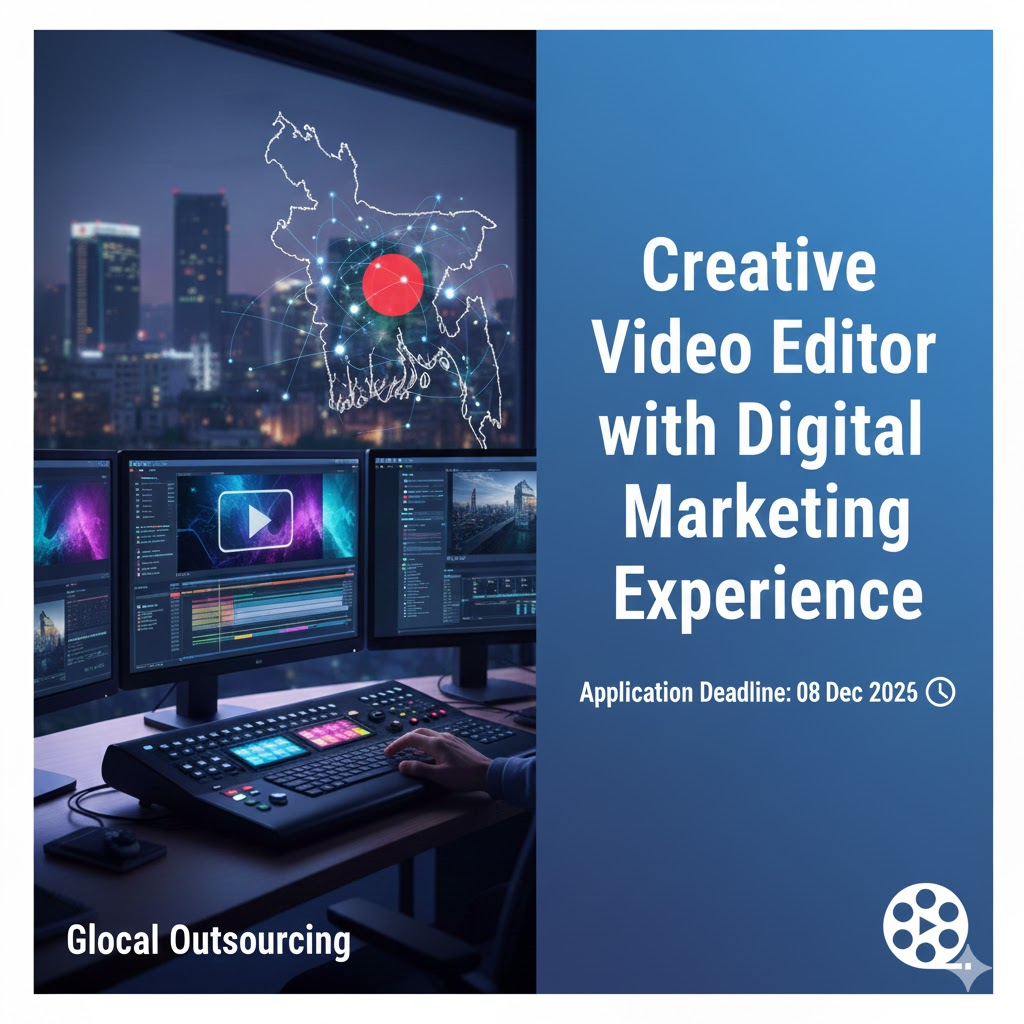
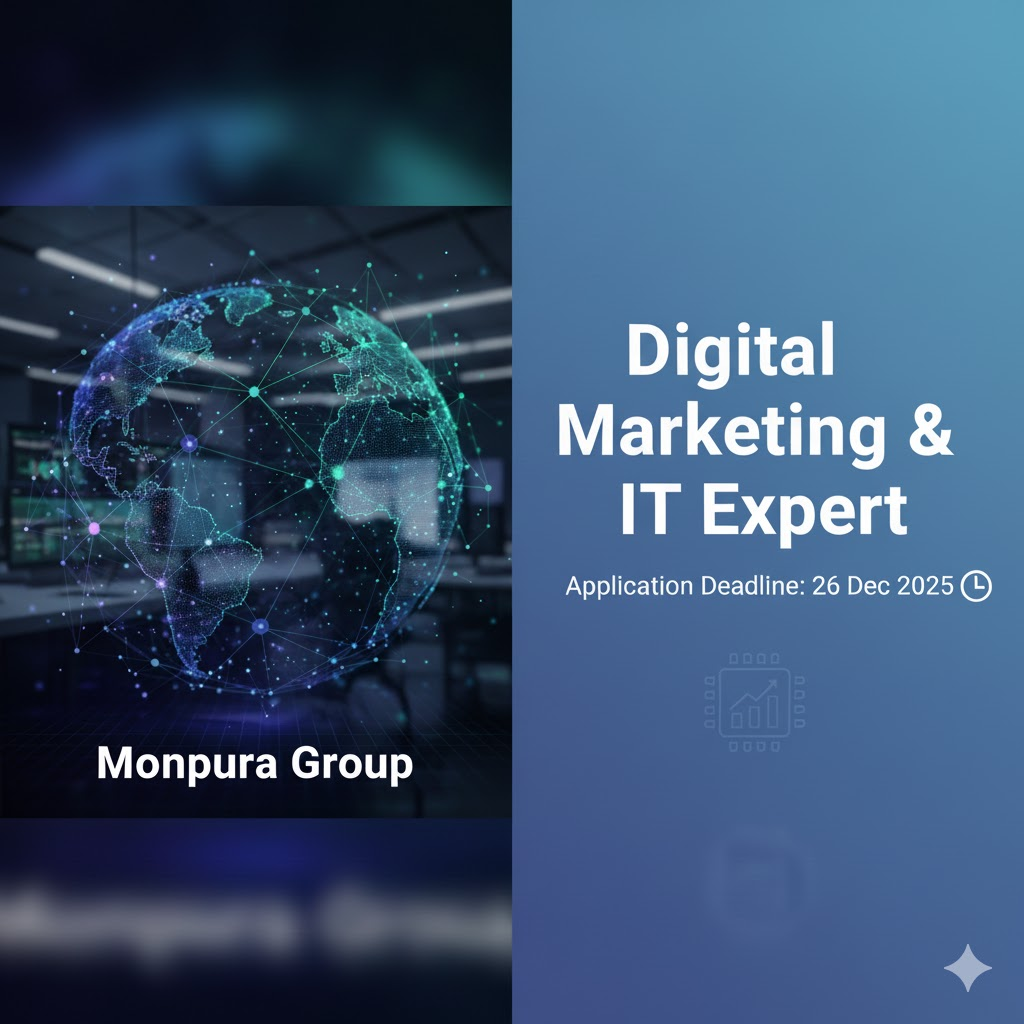
Leave a Reply